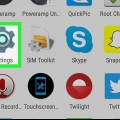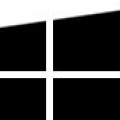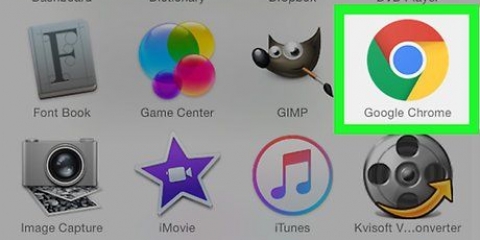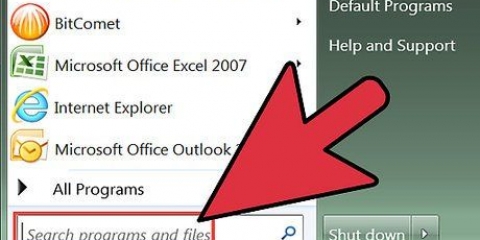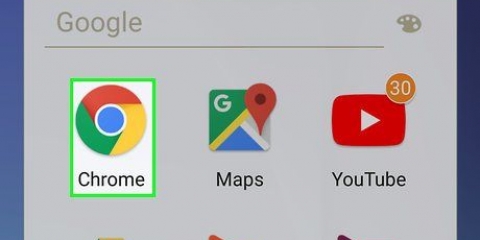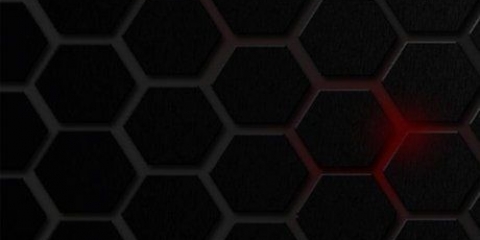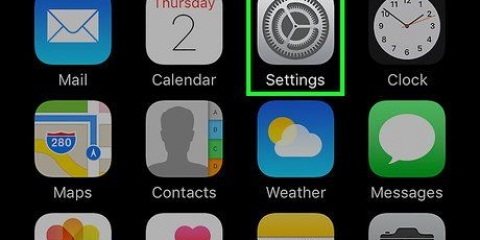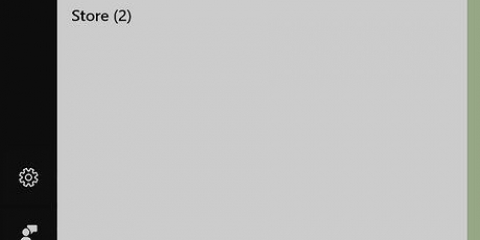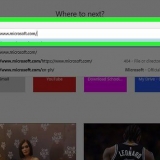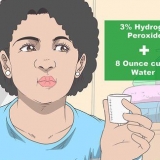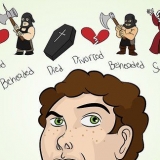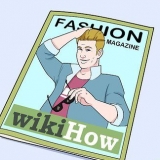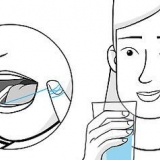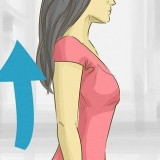Abilita l'avvio usb su chromebook
Contenuto
Questo tutorial ti mostrerà come abilitare l`avvio del Chromebook da USB. Questa impostazione è disponibile solo dopo aver abilitato la modalità sviluppatore, un passaggio che cancellerà tutti i dati sul Chromebook.
Passi
Parte 1 di 2: Abilitazione della modalità sviluppatore

1. Eseguire il backup dei dati sul Chromebook. L`attivazione della modalità sviluppatore cancellerà tutti i dati sul tuo Chromebook, nonché tutte le personalizzazioni che hai apportato.

2. Spegni il Chromebook. Per fare ciò, fai clic sull`immagine del tuo account nel menu e seleziona Attuale.

3. ImpegnatoEsc+F3 e il pulsante di accensione allo stesso tempo. Il Chromebook si accende e ti chiede di inserire il supporto di ripristino.
Alcuni modelli potrebbero richiedere l`inserimento di una graffetta o altro oggetto sottile in un piccolo foro sul lato del dispositivo mentre si preme il pulsante di accensione. Se vedi un piccolo foro che dice "Recupero" sul lato, provalo.

4. premereCtrl+D nella schermata ″Inserisci supporto di ripristino″. Viene visualizzato un messaggio di conferma.

5. premere↵ Entra per confermare. Il Chromebook si riavvierà. Una volta completata la conversione, vedrai un messaggio che dice ″La verifica del sistema operativo è disattivata.″ Ora vedrai questa schermata ogni volta che avvii il Chromebook.

6. premereCtrl+D nella schermata ″Verifica del sistema operativo″. Il tuo Chromebook è ora in modalità sviluppatore.
Parte 2 di 2: abilitazione dell`avvio da USB

1. Dalla schermata principale, premereCtrl+alt+F2. Si aprirà una finestra della console, uno schermo nero con testo bianco.

2. genere sudo crosssystem dev_boot_usb=1 al prompt.

3. premere↵ Entra. Questo esegue il comando.

4. Inserisci l`unità USB da cui desideri eseguire l`avvio. Ora che hai abilitato l`avvio da USB, puoi riavviare dall`unità dalla finestra della console.

5. premereCtrl+VOI nella schermata ″Verifica del sistema operativo″. Il Chromebook si riavvierà ora dall`unità collegata.
Articoli sull'argomento "Abilita l'avvio usb su chromebook"
Condividi sui social network:
Simile
Popolare